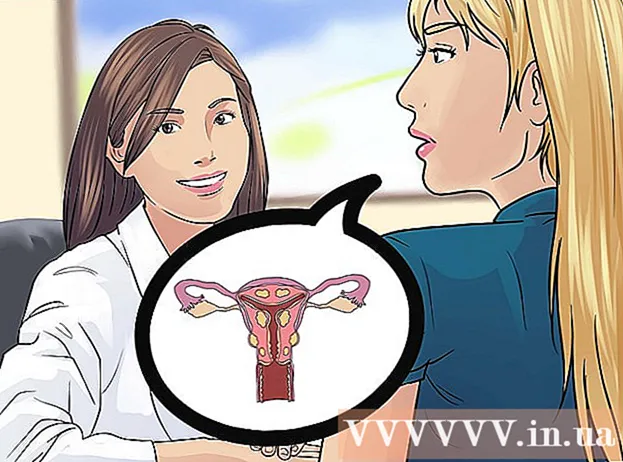Autor:
Sara Rhodes
Data De Criação:
10 Fevereiro 2021
Data De Atualização:
1 Julho 2024

Contente
Se você tiver o Windows 7 Starter instalado em seu netbook, pode ficar incomodado com o fato de não ser possível alterar a imagem da área de trabalho lá. Embora não haja uma maneira oficial de colocar sua própria imagem, existem vários métodos para contornar essa limitação. Continue lendo para aprender como definir sua própria imagem como plano de fundo da área de trabalho.
Passos
Método 1 de 2: instalar software de terceiros
 1 Baixe um trocador de papel de parede. Existem vários programas diferentes na rede que você pode baixar gratuitamente. Um dos mais populares é o Oceanis. Você pode baixá-lo no link.O Oceanis é freeware e livre de vírus e spyware. Este método foi escrito apenas para ela.
1 Baixe um trocador de papel de parede. Existem vários programas diferentes na rede que você pode baixar gratuitamente. Um dos mais populares é o Oceanis. Você pode baixá-lo no link.O Oceanis é freeware e livre de vírus e spyware. Este método foi escrito apenas para ela.  2 Descompacte o arquivo ZIP. O arquivo .zip que você baixou contém um arquivo .exe. Para descompactá-lo, clique com o botão direito sobre ele e selecione "Descompactar tudo ...". Você será solicitado a selecionar o local onde deseja descompactá-lo. Depois de descompactar o arquivo, mova-o (Oceanis_Change_Background_W7.exe) para sua área de trabalho.
2 Descompacte o arquivo ZIP. O arquivo .zip que você baixou contém um arquivo .exe. Para descompactá-lo, clique com o botão direito sobre ele e selecione "Descompactar tudo ...". Você será solicitado a selecionar o local onde deseja descompactá-lo. Depois de descompactar o arquivo, mova-o (Oceanis_Change_Background_W7.exe) para sua área de trabalho.  3 Abra o arquivo. Clique nele duas vezes assim que arrastá-lo para a área de trabalho. Seu PC irá reiniciar automaticamente. Assim que ligar novamente, você verá que o papel de parede padrão do seu netbook mudou para a imagem padrão da Oceanis.
3 Abra o arquivo. Clique nele duas vezes assim que arrastá-lo para a área de trabalho. Seu PC irá reiniciar automaticamente. Assim que ligar novamente, você verá que o papel de parede padrão do seu netbook mudou para a imagem padrão da Oceanis.  4 Open Oceanis. Depois de reiniciar o computador, abra o atalho "Oceanis Change Background Windows 7". O programa Oceanis será aberto, permitindo que você selecione o plano de fundo da área de trabalho.
4 Open Oceanis. Depois de reiniciar o computador, abra o atalho "Oceanis Change Background Windows 7". O programa Oceanis será aberto, permitindo que você selecione o plano de fundo da área de trabalho. - Marque a caixa ao lado de "Várias imagens" para criar uma apresentação de slides a partir das imagens. Você pode alterar as configurações de alteração do papel de parede conforme desejado.
Método 2 de 2: Editando o registro
 1 Abra o regedit. Este programa permitirá que você edite entradas no registro do Windows. Clique em “Iniciar” e digite “regedit” na barra de pesquisa. Selecione regedit na lista de programas que aparece.
1 Abra o regedit. Este programa permitirá que você edite entradas no registro do Windows. Clique em “Iniciar” e digite “regedit” na barra de pesquisa. Selecione regedit na lista de programas que aparece. - Seja extremamente cuidadoso ao modificar as entradas do registro, pois isso pode causar o mau funcionamento do seu PC.
- Encontre a pasta desejada. Na janela à esquerda, selecione a lista HKEY_CURRENT_USER. Na lista que se abre, selecione "Painel de Controle" e, em seguida, selecione "Área de Trabalho".
 2 Mude o caminho para a imagem. Com a área de trabalho selecionada, encontre o valor rotulado Papel de parede e clique duas vezes nele. Neste campo, insira o caminho para a nova imagem de fundo.
2 Mude o caminho para a imagem. Com a área de trabalho selecionada, encontre o valor rotulado Papel de parede e clique duas vezes nele. Neste campo, insira o caminho para a nova imagem de fundo. - Exemplo: “C: Users John Pictures new_wallpaper.webp”
 3 Altere as permissões. Clique com o botão direito na pasta Desktop. Selecione "Permissões". Clique em "Avançado" e abra a guia "Proprietário". Na janela "Alterar proprietário para", selecione seu nome (deve haver apenas seu nome e o nome do administrador) e clique em OK.
3 Altere as permissões. Clique com o botão direito na pasta Desktop. Selecione "Permissões". Clique em "Avançado" e abra a guia "Proprietário". Na janela "Alterar proprietário para", selecione seu nome (deve haver apenas seu nome e o nome do administrador) e clique em OK. - Clique em "Avançado" novamente. Desmarque a caixa ao lado de "Adicionar permissões herdadas de objetos pai ...". Na janela pop-up, clique em "Excluir".
- Clique em Adicionar. Digite "Todos" no campo e clique em OK. Permita o acesso de leitura e clique em OK. Na próxima janela, clique em OK.
- Destaque a nova entrada "Todos" e clique em "Permitir leitura". Clique OK.
 4 Reinicie o computador. Assim que o computador for reiniciado, você verá uma nova imagem de fundo para a sua área de trabalho.
4 Reinicie o computador. Assim que o computador for reiniciado, você verá uma nova imagem de fundo para a sua área de trabalho.